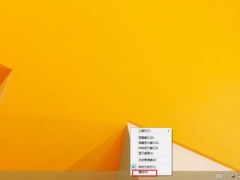steam客户端不能更新怎么办 steam无法更新的解决办法[多图]
教程之家
操作系统
steam更新失败怎么办?steam客户端有时候会出现更新失败的问题,最近不少玩家就遇到这个情况,那么steam客户端不能更新该怎么办呢?下面就给大家介绍三种解决steam客户端无法更新的方法。
方法一:
Steam更新失败可能是防火墙导致,在防火墙中添加信任项,把Steam添加进去。打开控制面板——Windows 防火墙——允许程序活功能通过Windows防火墙,然后把Steam软件在公用网络和家庭网络上都划上对钩即可。
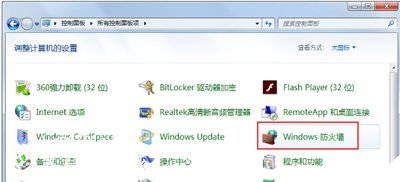
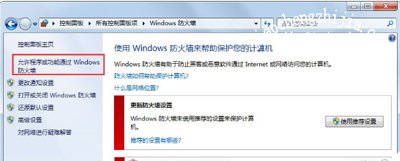
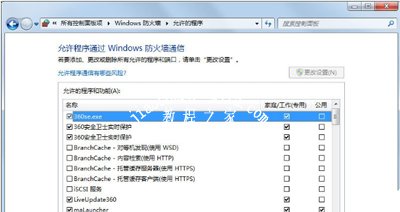
方法二:
删除ClientRegistry.blob文件如果方法一不能解决Steam更新失败的问题,那就把Steam文件夹下的ClientRegistry.blob删除尝试下。
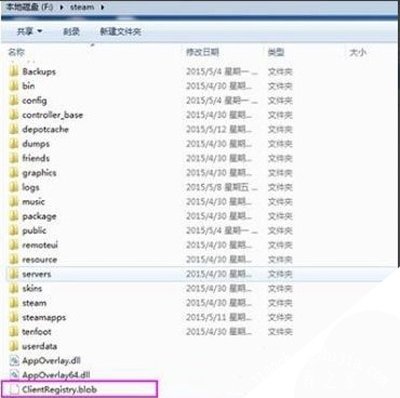
方法三:
Repair Steam平台客户端重新下载Steam客户端,运行之后选择Repair(修复),然后Steam就会重新更新客户端,然后再双击Steam图标就可以了。

steam常见问题解答:
steam客户端更新后提示118错误代码的解决方法
steam闪退怎么办 电脑steam客户端总是闪退的解决方法
steam客户端图片不显示怎么办 steam不显示图片的解决方法
![笔记本安装win7系统步骤[多图]](https://img.jiaochengzhijia.com/uploadfile/2023/0330/20230330024507811.png@crop@160x90.png)
![如何给电脑重装系统win7[多图]](https://img.jiaochengzhijia.com/uploadfile/2023/0329/20230329223506146.png@crop@160x90.png)

![u盘安装win7系统教程图解[多图]](https://img.jiaochengzhijia.com/uploadfile/2023/0322/20230322061558376.png@crop@160x90.png)
![win7在线重装系统教程[多图]](https://img.jiaochengzhijia.com/uploadfile/2023/0322/20230322010628891.png@crop@160x90.png)
![lenovou盘重装win11系统步骤[多图]](https://img.jiaochengzhijia.com/uploadfile/2022/0411/20220411083708540.png@crop@240x180.png)
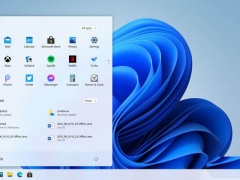
![ios15有指纹吗-苹果ios15是否有指纹功能介绍[多图]](https://img.jiaochengzhijia.com/uploadfile/2021/0611/20210611173511208.jpg@crop@240x180.jpg)